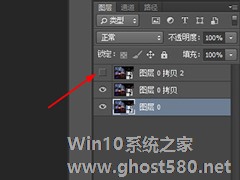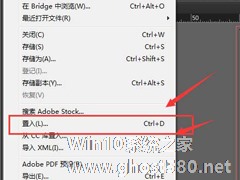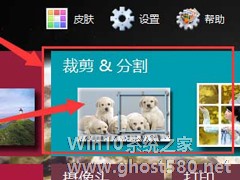-
DreamweaverCS6如何将图片优化?DreamweaverCS6将图片优化操作步骤
- 时间:2024-04-20 10:25:43
大家好,今天Win10系统之家小编给大家分享「DreamweaverCS6如何将图片优化?DreamweaverCS6将图片优化操作步骤」的知识,如果能碰巧解决你现在面临的问题,记得收藏本站或分享给你的好友们哟~,现在开始吧!
DreamweaverCS6是一款编辑器和网页设计的软件,DreamweaverCS6创建了实时视图和多屏预览的测试平台,那么,怎么在DreamweaverCS6将图片优化呢?下面就是如何在DreamweaverCS6将图片优化的方法步骤,一起往下看看吧!
方法步骤
1、点击这个图标;
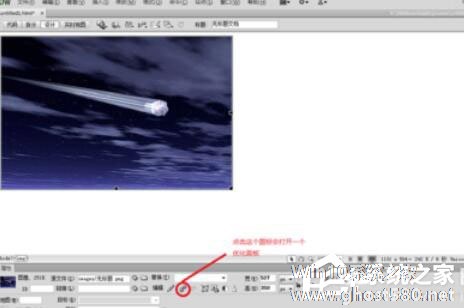
2、会打开一个优化面板 ,这里还可以改变图片格式;
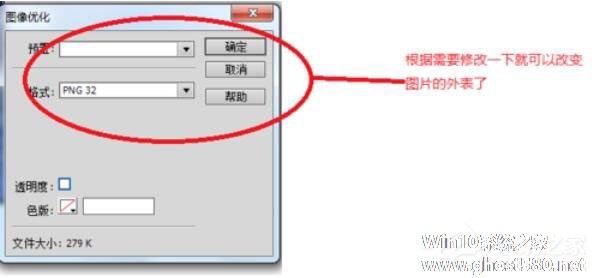
3、在第二步中“预置”的下拉突变中选择“徽标和文本的 PNG8”,可以看见格式。这样就可以使实现图片格式转换。

以上就是如何在DreamweaverCS6将图片优化的方法步骤,如果你想在DreamweaverCS6里将图片优化的话,那就根据上面的步骤来吧!
以上就是关于「DreamweaverCS6如何将图片优化?DreamweaverCS6将图片优化操作步骤」的全部内容,本文讲解到这里啦,希望对大家有所帮助。如果你还想了解更多这方面的信息,记得收藏关注本站~
【Win10系统之家www.ghost580.net文★章,转载请注明出处!】
相关文章
-

DreamweaverCS6如何将图片优化?DreamweaverCS6将图片优化操作步骤
DreamweaverCS6是一款编辑器和网页设计的软件,DreamweaverCS6创建了实时视图和多屏预览的测试平台,那么,怎么在DreamweaverCS6将图片优化呢?下面就是如何在DreamweaverCS6将图片优化的方法步骤,一起往下看看吧!
方法步骤
1、点击这个图标;
2、会打开一个优化面板,这里还可以改变图片格式;
... -
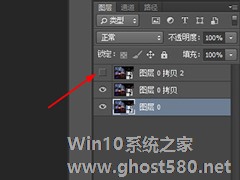
Photoshop如何将图片制作为水雾效果?Photoshop将图片制作为水雾效果的具体方法
Photoshop如何将图片制作为水雾效果?如果想让图片更具朦胧美,不妨尝试给图片制作水雾效果,你们知道如何使用Photoshop制作水雾效果吗?下面就为大家带来了制作水雾效果的具体方法步骤。
方法步骤
1、我们先打开Photoshop软件,然后需要将图片导入到ps中,然后在图层上右键【转换为智能对象】,并另外复制出两个图层,然后将最上面的图层进行隐藏。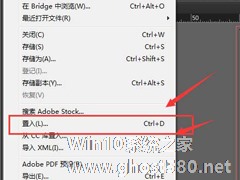
Indesign图片如何将文档嵌入?Indesign将文档嵌入图片的方法
Indesign图片如何将文档嵌入?Indesign可以将文档嵌入图片里,防止图片被删除原图也没了。我们今天就一起来看看Indesign将文档嵌入图片的具体方法步骤。
方法/步骤
1、如图,打开ID进入到工作区,选择置入命令。
2、选择图片,划定选择范围将图片置入,如图,图片置入后,在图片上方可以看到链接符,说明图片都是链接进来的
3、...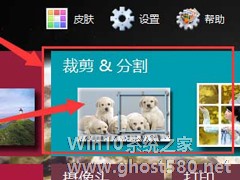
图片工厂如何将图片分割成九宫格效果?图片工厂将图片分割成九宫格效果的方法
图片工厂如何将图片分割成九宫格效果?最近有小伙伴向我询问,如何用图片工厂将图片分割成九宫格效果,今天小编就给大家带来图片工厂将图片分割成九宫格效果的方法步骤。
方法/步骤
1、在图片工厂主栏中有个裁剪分割的命令,如图将其打开
2、然后选择一张图片置入进来
3、在属性栏右侧位置有个分割的属性,选择分割设置后,默认的就是分割为9宫格的样式&...
- 软件教程
-
-
操作系统排行榜
更多>> -
- Ghost Win8.1 64位 老机精简专业版 V2023.02
- 【老机专用】Ghost Win8 32位 免费精简版 V2022.01
- 【致敬经典】Ghost Windows8 64位 免激活正式版 V2021.08
- 微软Windows8.1 32位专业版免激活 V2023.05
- Windows11 22H2 (22621.1778) X64 游戏美化版 V2023.06
- Windows11 22H2 (22621.1778) X64 专业精简版 V2023.06
- 笔记本专用 Ghost Win10 64位 专业激活版(适用各种品牌) V2022.08
- GHOST WIN8 X86 稳定专业版(免激活)V2022.07
- Windows8.1 64位 免费激活镜像文件 V2022.07
- Windows 8.1 64位 极速纯净版系统 V2022
-
软件教程排行榜
更多>> -
- Edge浏览器如何安装Flash?Edge浏览器安装Flash插件教程
- Excel如何锁定单元格不被修改?Excel锁定单元格的方法
- Epic游戏时如何打开自带帧数显示?Epic设置帧数显示的方法
- 谷歌浏览器如何提高文件下载速度?谷歌浏览器提高下载速度的方法
- 谷歌浏览器提示无法启动更新检查怎么办?谷歌浏览器无法启动更新检查的解决方法
- 360极速浏览器如何提高下载速度?360极速浏览器提高下载速度的方法
- Excel表格怎么换行?Excel单元格内换行的方法
- Excel表格斜线一分为二怎么弄?Excel表格斜线一分为二的方法
- Excel函数公式大全是什么?Excel函数公式大全介绍
- 雷电模拟器储存空间不足怎么办?雷电模拟器储存空间不足的解决方法
- 热门标签
-